Cara Memperbaiki "Pindah ke iOS" tidak berfungsi
Musim Liburan baru saja dimulai, dan dengan Natal di radar, ini adalah salah satu periode terbaik tahun ini untuk merek ponsel cerdas. Apple tidak terkecuali, dan perusahaan yang berbasis di Cupertino mengharapkan volume penjualan yang tinggi untuk jajaran iPhone-nya. Kami akan melihat banyak pengguna beralih ke iOS, tetapi itu bisa menjadi masalah saat “Pindah ke iOS” tidak berfungsi dengan baik.
Pindah ke iOS
Menurut laporan terbaru, iOS mengalami peningkatan jumlah pengguna baru berkat seri iPhone 14. Itu berarti semakin banyak pengguna yang meninggalkan Android untuk memasuki ekosistem iPhone.
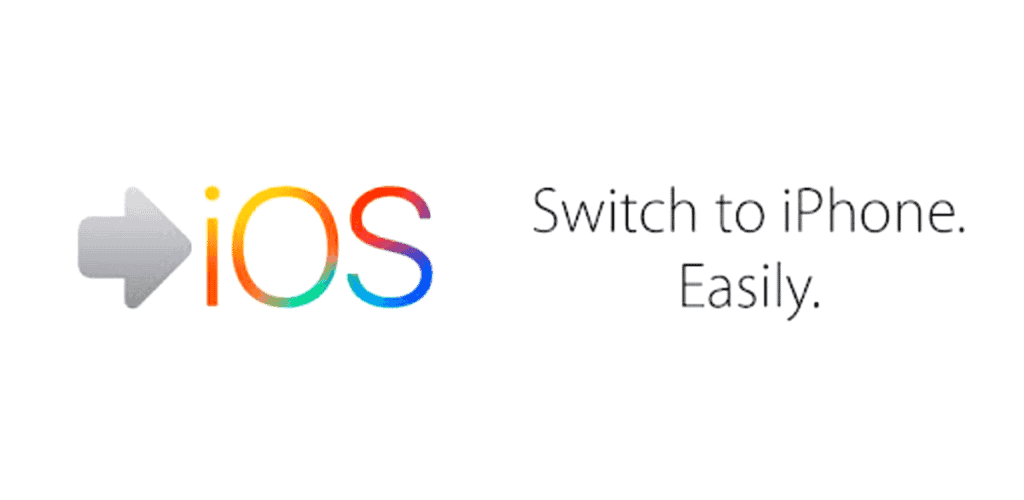
Apple mengembangkan fitur untuk membantu pengguna Android lama pindah ke iOS. Fitur bernama “Move to iOS”, secara teori, memungkinkan pengguna untuk memindahkan sebagian datanya ke iOS dalam bentuk yang mulus. Namun, itu jauh dari benar-benar mulus.
Asli “Pindah ke iOS” dikenal tidak stabil, lambat, dan bermasalah sejak dirilis. Setelah beberapa iterasi iOS, Apple masih belum mengatasi masalah untuk membuatnya lebih baik.
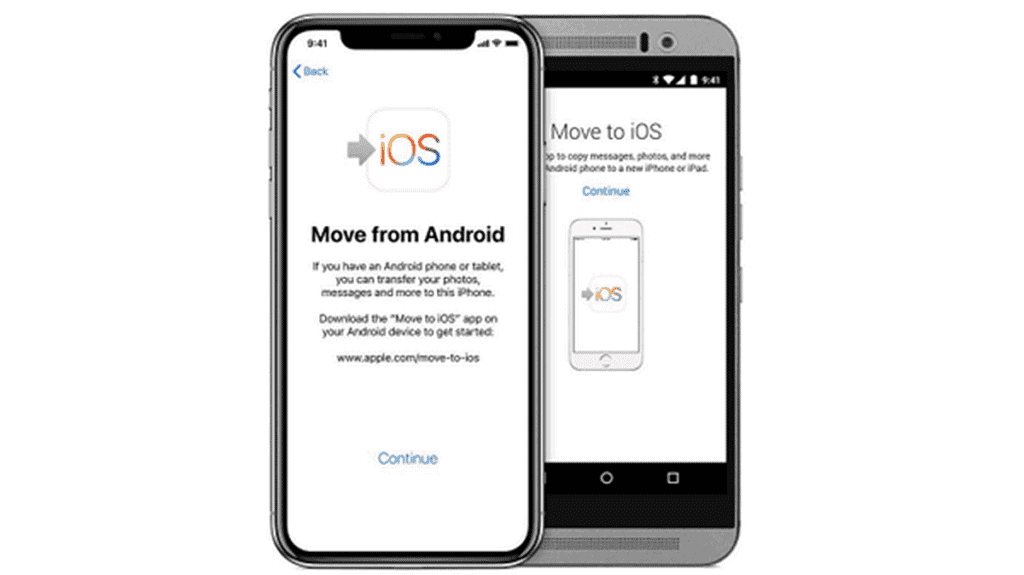
Aplikasi “Pindah ke iOS” di Google Play memiliki banyak komentar buruk. Tentu saja, beberapa hanya untuk trolling, tetapi konsensus umumnya adalah bahwa fiturnya agak buggy. Melalui artikel ini, kami akan membantu Anda cara memperbaiki “Pindah ke iOS” dan kami juga akan menyajikan alternatif yang solid untuk aplikasi ini.
Cara Memperbaiki Pindah ke iOS Tidak Berfungsi – cara standar
Pada proses pertama, kami akan mengajari Anda cara memperbaiki solusi asli yang ditawarkan oleh Apple dengan beberapa tip sederhana. Jika Anda punya waktu untuk mencobanya, Anda dapat menyelesaikan masalah dan memindahkan data Android lama Anda ke perangkat iOS baru. Di bawah ini Anda akan menemukan beberapa tip cepat yang dapat membantu Anda memperbaiki aplikasi.
- Aktifkan Mode Pesawat di Perangkat Android.
- Mulai ulang perangkat Android dan iOS
- Periksa apakah kedua perangkat menjalankan perangkat lunak terbaru
- Pastikan iPhone baru Anda memiliki penyimpanan yang cukup untuk menerima data yang ditransfer dari perangkat Android.
- Nonaktifkan aplikasi Android Intensif Jaringan seperti Smart Network Switch dan Sprint Connections Optimizer.
- Jika tidak ada yang menyelesaikan masalah Anda, coba hubungi Apple untuk mendapatkan dukungan langsung.
Alternatifnya – AnyTrans: Solusi solid untuk “Pindah ke iOS”
iMobie AnyTrans adalah cara terbaik untuk mengelola data iPhone atau iPad Anda melalui Windows dan Mac. Perangkat lunak ini memungkinkan Anda untuk memindahkan data Android Anda ke perangkat iOS dengan mulus tanpa kesulitan. Itu juga membawa banyak fitur berguna seperti memindahkan data WhatsApp Android lama Anda ke iPhone baru. Ini menawarkan lebih dari aplikasi “Pindah ke iOS” standar dari Apple.
Gizchina Berita minggu ini
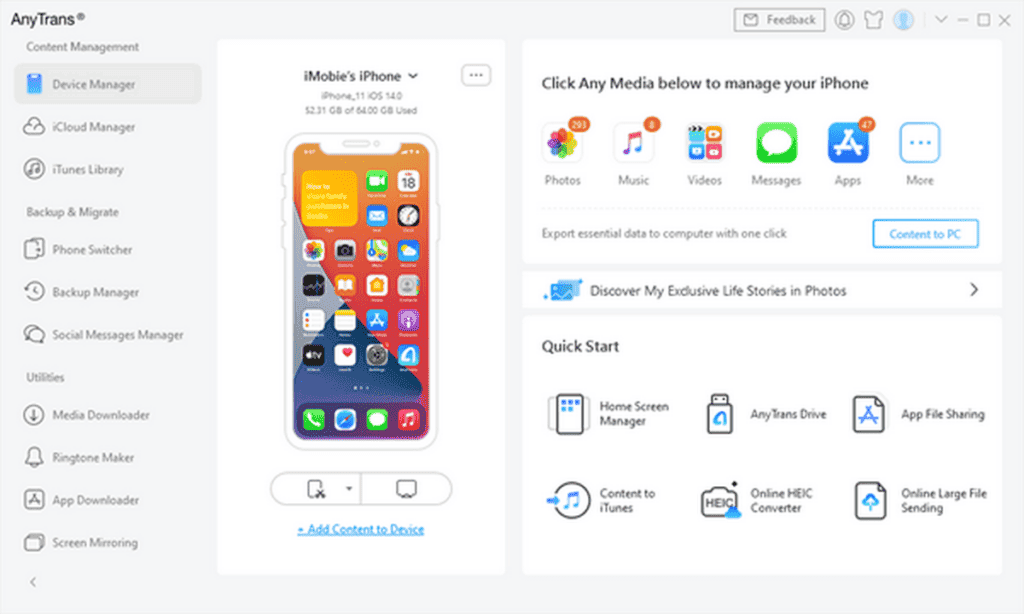
AnyTrans adalah pengganti yang sempurna untuk iTunes, dan Anda mungkin pernah mempertimbangkan bahwa Apple bekerja untuk menghentikan iTunes.
AnyTrans dapat mendukung semua model Android terlepas dari mereknya. Itu tidak akan menghapus data yang ada di iPhone dan akan melewatkan konten duplikat secara otomatis. Ini dapat mencakup semua jenis data. Ini adalah salah satu solusi terbaik untuk memindahkan data Anda dalam bentuk yang praktis, aman, dan andal.
Mari kita lihat cara “Pindah ke iOS” menggunakan AnyTrans.
- Unduh AnyTrans di PC Windows atau Mac Anda, instal aplikasi, dan buka
- Hubungkan perangkat Android dan iOS Anda ke komputer. Anda dapat memilih opsi “Pengalih Telepon”
- Pilih ponsel (Android) ke iPhone.
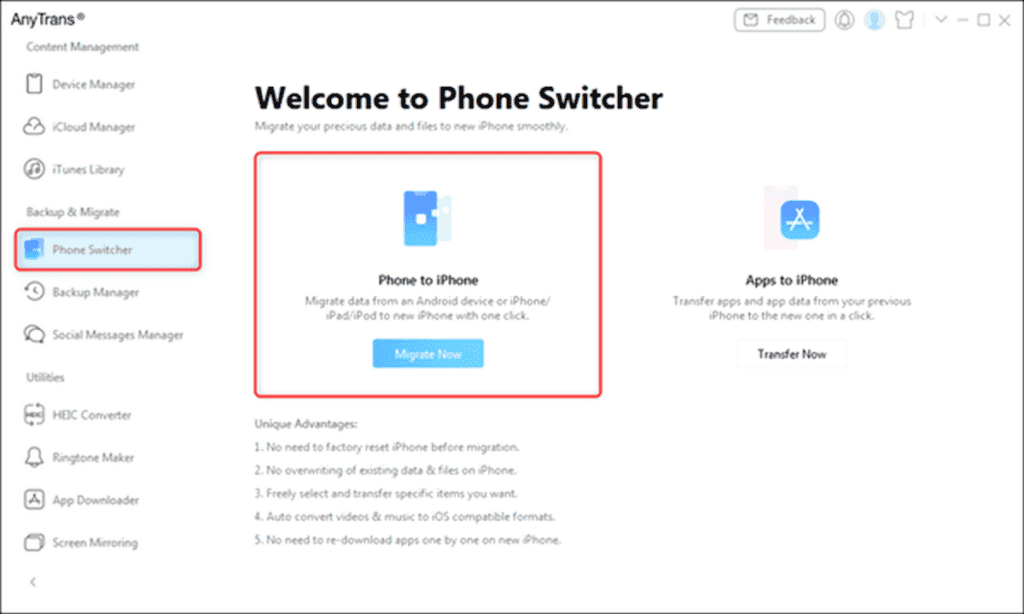
- Dengan kedua perangkat terhubung dengan benar, Anda dapat mengklik “Berikutnya”.
- Pilih Konten yang ingin Anda pindahkan ke iPhone. Anda dapat memindahkan Nada Dering, Film, Lagu, Kontak, Data Kalender, Dokumen, Pustaka Foto, Pesan, Log Panggilan, dan Banyak lagi. Aplikasi ini juga memiliki fungsi khusus untuk memindahkan data WhatsApp Anda tanpa menghapusnya.
- Setelah memilih opsi, klik “Berikutnya”. Ini mungkin memakan waktu beberapa menit tergantung pada jumlah data dan ukuran file.
- Setelah proses selesai, Anda akan menemukan semua file Anda di perangkat iOS baru.
Perlu dicatat bahwa beberapa file akan tetap utuh di Android, memungkinkan Anda menyimpan cadangan dan lain-lain. Misalnya, album Android Anda akan tetap ada setelah transfer.
Kesimpulan
Asli Apple “Pindah ke iOS” hanya melakukan apa yang diusulkan namanya. Dan jujur, itu dalam bentuk yang buruk. Anda akan membutuhkan sedikit keberuntungan, dan kesabaran untuk membuat aplikasi berfungsi dengan baik, dalam bentuk yang cepat, dan tanpa masalah.
Sebaliknya, AnyTrans dapat melakukan proses ini dalam beberapa menit tanpa kerumitan. Selain itu, aplikasi ini dapat melakukan lebih dari sekadar mentransfer file Anda. Seperti yang telah kami katakan, ini adalah pengelola lengkap untuk iPhone atau iPad Anda. Sejujurnya, ini adalah pengganti yang bagus untuk iTunes dengan banyak pilihan.
Fitur yang paling menonjol di AnyTrans termasuk Pengelola Pencadangan, Pengelola iCloud, opsi untuk “Cadangkan dan Migrasi” ke iPhone baru, dan Pengelola Pesan Sosial (Di mana Anda dapat mentransfer obrolan WhatsApp, dan banyak lagi). Selain itu, ada beberapa utilitas keren seperti Pembuat Nada Dering, Fitur Pencerminan Layar, dan Pengunduh Aplikasi.
Jika Anda ingin “Pindah ke iOS”, tetapi juga menginginkan sesuatu yang menawarkan lebih dari itu, kami sangat merekomendasikan AnyTrans.
Sumber =”https://www.gizchina.com/2022/12/19/how-to-fix-move-to-ios-not-working/”
Posting Komentar untuk "Cara Memperbaiki "Pindah ke iOS" tidak berfungsi"